Virtualbox VM'de Fiziksel USB Aygıtları Nasıl Bağlanır
Cihazınıza bir USB cihazı takmayı denediniz mi?VirtualBox sanal makinesi (VM) yalnızca tanındığı şekilde görünmüyor mu? Bu aslında çok yaygın bir sorundur ve VirtualBox'ı kullanmaya başladığımda beni rahatsız eden bir konu. Buradaki sorun temel olarak VirtualBox eklentisinin oyununun düzgün çalışmaması ve Windows'un USB aygıtının hangi sürücüye ihtiyacı olduğunu çözememesi. Bunu düzeltmenin yolu, VirtualBox ayarlarında uygun filtreyi ayarlamaktır.
Takılı USB cihazlarının çalışması içinsanal makine, Konuk Eklemeleri yüklü olmalıdır. Bunları kurmak inanılmaz derecede kolaydır, sadece sanal makineyi çalıştırın ve ardından ana pencereden seçin Cihaz> Misafir Eklemeleri Kur… VirtualBox, konuk ekleri kurulumuyla birlikte bir sanal disk yüklemelidir, otomatik olarak çalışmazsa, yalnızca sanal diske girip yükleyiciyi başlatın.

Şimdi VirtualBox yöneticisine geri dönün ve Ayarlar penceresini açmak için USB cihazını kullanmak istediğiniz VM'yi sağ tıklayın.
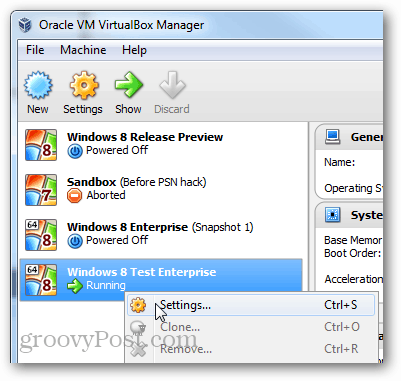
Ayarlar içinde, USB sekmesine göz atın ve pencerenin en sağındaki Ekle düğmesine tıklayın. Kullanmak istediğiniz USB cihazını listeden seçin. İşlemi tamamladıktan sonra değişiklikleri kaydetmek ve çıkmak için Tamam'ı tıklayın.
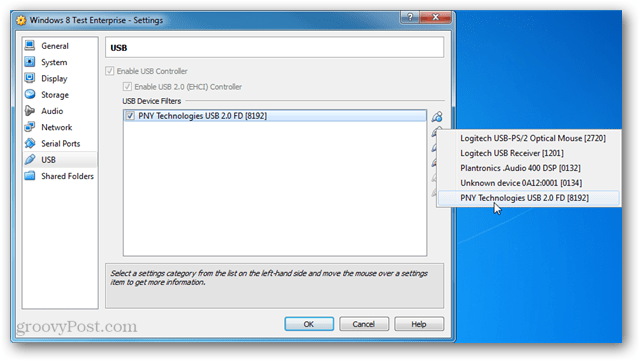
Şimdi VM pencerenize geri dönün ve Ana Bilgisayar seçeneklerinden Cihaz> Usb Cihazları> “usb cihazınız.”
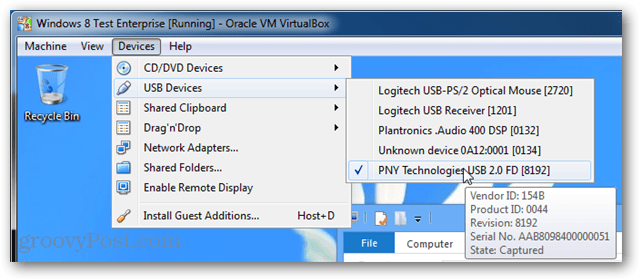
USB aygıtı şimdi fiziksel bilgisayarınızda olduğu gibi görünmelidir. Ve hepsi bu, VirtualBox VM’lerinize fiziksel bir USB cihazı eklemek.
Herhangi bir sorunuz, yorumunuz veya sorununuz varsa, lütfen aşağıdaki Sorun Giderme bölümüne bakın ve bir yorum yazın.
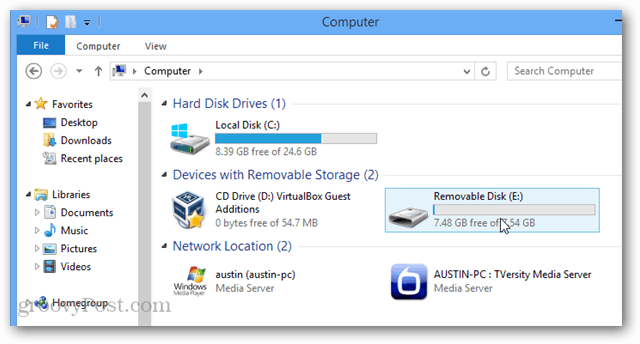
Sorun giderme
Hala çalışmıyor? Virtualbox Extension paketini kurmayı deneyin. Sadece Oracle'dan indirin ve Virtualbox'ın otomatik olarak ekleyebilmesi için çalıştırın.
Takılı USB aygıtının çalışması için bilgisayarı ve / veya sanal makineyi yeniden başlatmanız gerekebilir.










yorum Yap